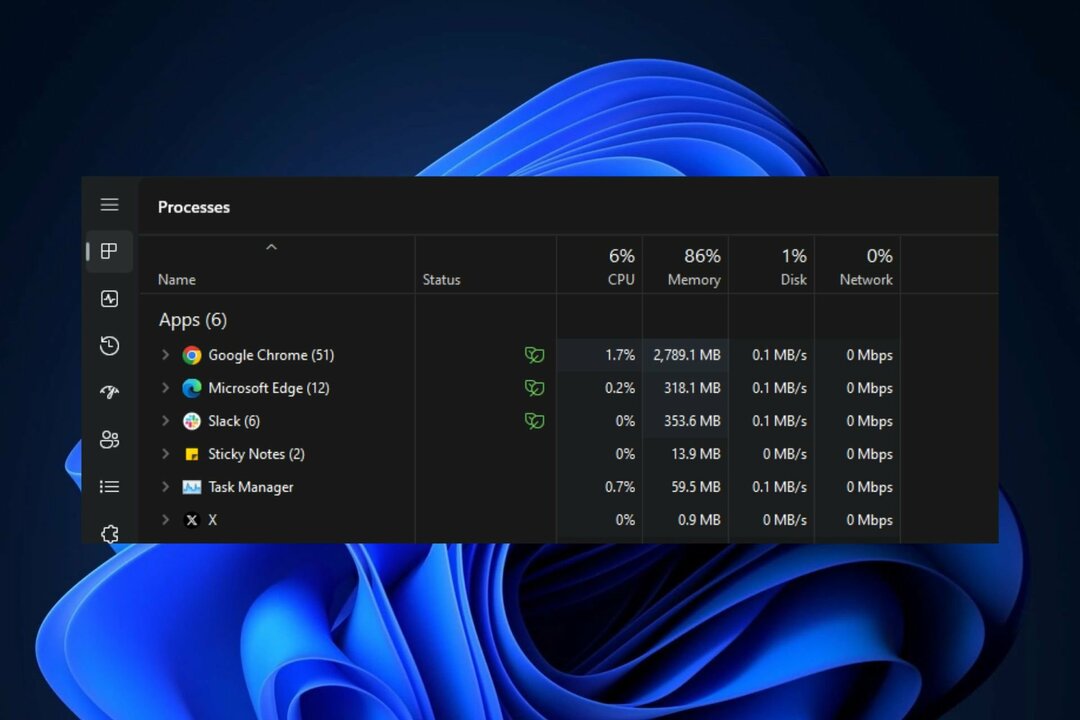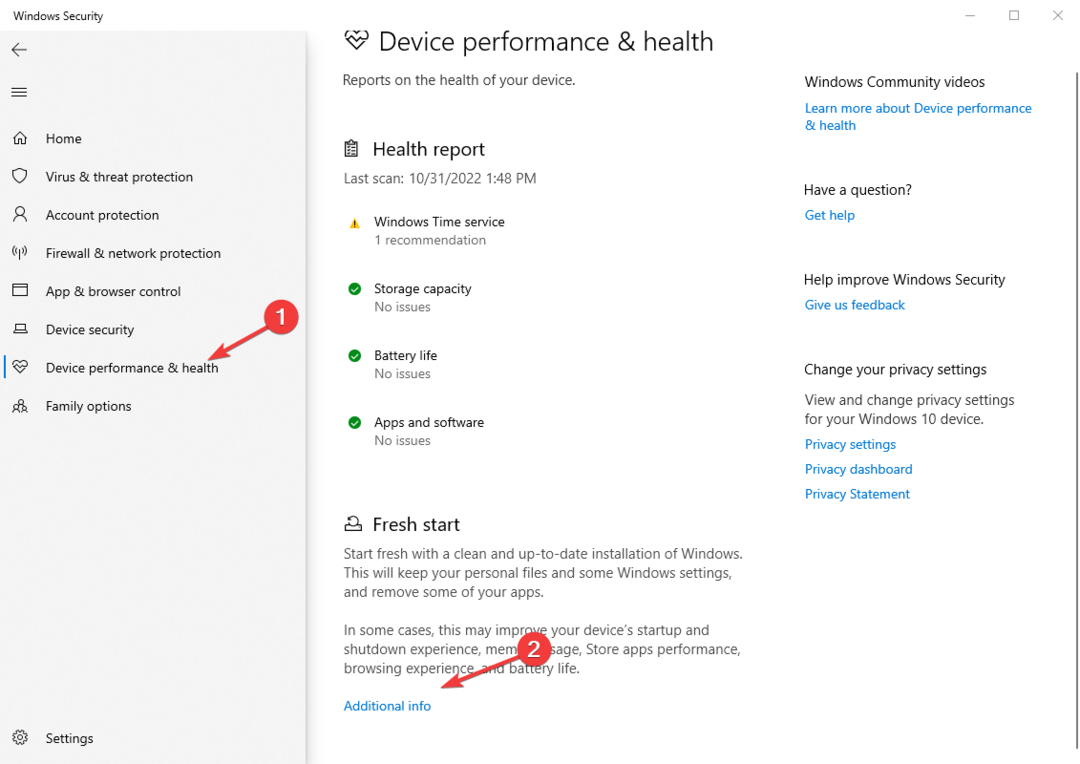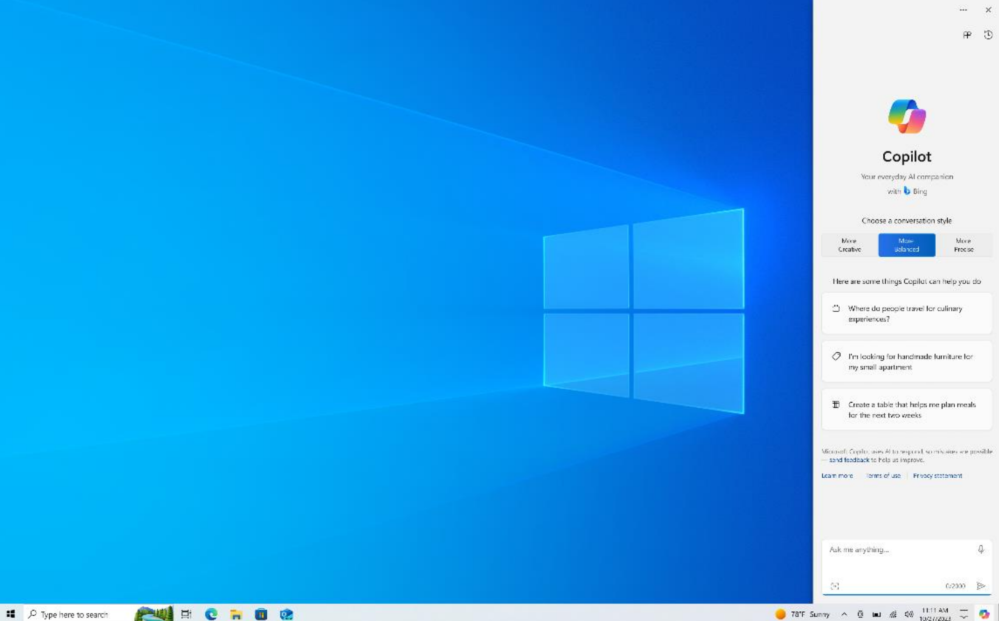عادةً ما يعمل الاتصال بالخادم البعيد من جهاز بسلاسة كبيرة. لكن في بعض الأحيان قد ترى رسالة الخطأ المزعجة هذه على شاشتك تقول "حدث خطأ في مصادقة RDP - الوظيفة المطلوبة غير معتمدة“. إذا قمت مؤخرًا بترقية نظامك ، فقد يظهر هذا الخطأ أمامك. اتبع هذه الإصلاحات السهلة لحل هذه المشكلة بسرعة.
الإصلاح 1 - تمكين سياسة التشفير Oracle Remediation
يجب عليك تفعيل هذه السياسة على جهاز عميل سطح المكتب البعيد.
1. في البداية ، اضغط على مفتاح Windows + R. مفاتيح معا.
2. ثم اكتب "gpedit.mscوضرب يدخل.

3. عندما يفتح محرر نهج المجموعة المحلي ، انتقل إلى هذا القسم -
تكوين الكمبيوتر> القوالب الإدارية> النظام> تفويض بيانات الاعتماد
4. على جهة اليد اليمنى، نقرتين متتاليتين على ال "تشفير Oracle Remediation" سياسات.

5. بعد ذلك ، اضبط إعداد السياسة هذا على "ممكن“.
6. ثم ، انقر فوق "مستوى الحماية:" واختر "معرض“.

7. أخيرًا ، اضغط على "يتقدم" و "موافق“.

أغلق شاشة محرر نهج المجموعة المحلي. ثم، إعادة تشغيل نظامك.
الآن ، حاول الاتصال بخادم RDP مرة أخرى. إذا لم ينجح ذلك ، فانتقل إلى الإصلاح التالي.
ملاحظة –
إذا كنت تستخدم إصدار Windows Home ، فلا يمكنك تغيير السياسة على نظامك. لذا ، اتبع هذه التعليمات بدلاً من ذلك.
1. في البداية ، انقر فوق مربع البحث واكتب "كمد“.
2. بعد ذلك ، انقر بزر الماوس الأيمن فوق "موجه الأمر"واضغط على"تشغيل كمسؤول“.

3. الآن، ينسخ هذا الرمز من هنا و معجون في المحطة ، وضرب يدخل.
reg أضافه "HKLM \ Software \ Microsoft \ Windows \ CurrentVersion \ Policies \ System \ CredSSP \ Parameters" / f / v AllowEncryptionOracle / t REG_DWORD / d 2

سيؤدي هذا إلى تعديل السجل على نظامك ببساطة عن طريق تغيير قيمة معينة.
بعد ذلك ، أغلق محطة موجه الأوامر و إعادة تشغيل نظامك.
عند إعادة تشغيل النظام ، حاول الاتصال بـ RDP مرة أخرى.
الإصلاح 2 - إيقاف تشغيل NLA على سطح المكتب البعيد
يجب عليك إزالة متطلبات مصادقة مستوى الشبكة من اتصال سطح المكتب البعيد.
1. في البداية ، اضغط على مفتاح Windows + R. مفاتيح معا.
2. ثم اكتب "sysdm.cpl"وانقر على"موافق“.

3. عندما تظهر نافذة خصائص النظام ، اضغط على "بعيد" الجزء.
4. الآن، ازل ال "السماح بالاتصالات فقط من أجهزة الكمبيوتر التي تعمل بنظام سطح المكتب البعيد باستخدام مصادقة مستوى الشبكة (مستحسن)“.
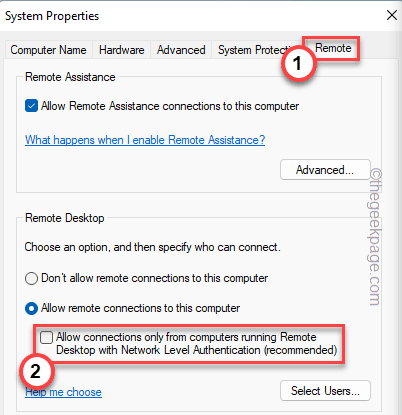
5. بعد ذلك ، اضغط على "يتقدم" و "موافق"لحفظ هذه التغييرات.
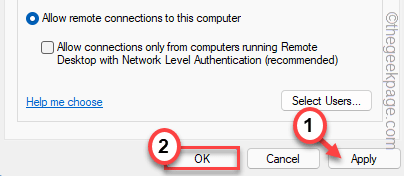
أخيرًا ، حاول توصيل عميل RDP بالخادم البعيد. هذا سيحل المشكلة التي تواجهها.